Arturia 公司的軟體音色庫相當的強大,其中 V Collection 系列將數十個類比合成器、數位合成器、鋼琴、電鋼琴、管風琴等知名型號製作成一個個的音色軟體,在每個軟體中都有各種不同的功能來製作音色和調整細節。
而 Analog Lab 則整合了這些經典的合成器和鍵盤音色模組,製作出了成千上百的預設音色讓使用者直接選用。

我們實際的連接 midi 樂器打開 Analog Lab 後,在瀏覽視窗中,有多種瀏覽音色的分類方式,子分類也按照風格、氛圍、效果等有多種標籤,可以按照合成器或是鍵盤的型號搜尋,也可以按照樂器分類搜尋。
因為音色真的太多了,連每個分類音色大概試一遍都要很久!這些音色都是由合作的藝術家創作出的,如果覺得還想要更多的音色,除了從 Analog Lab 裡面製作自己的音色之外,也可直接線上購買更多的音色並下載,並且商城的頁面就在面板上可以直接點進去消費~
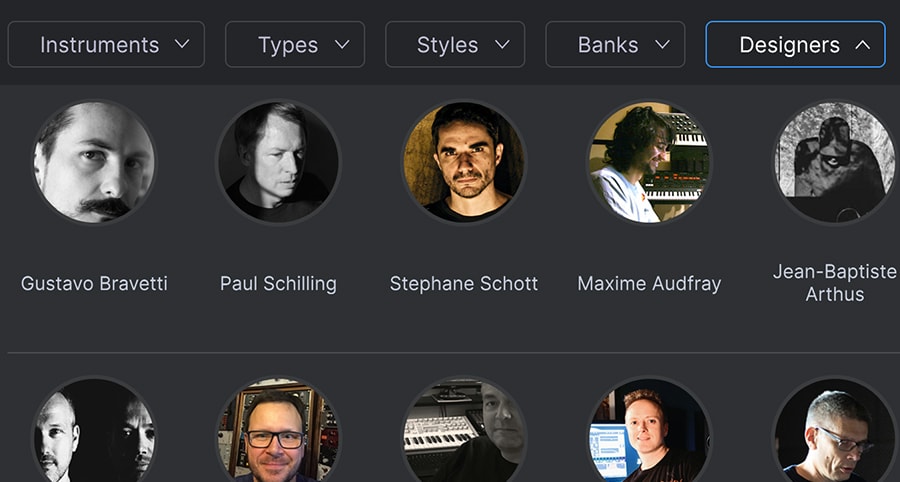
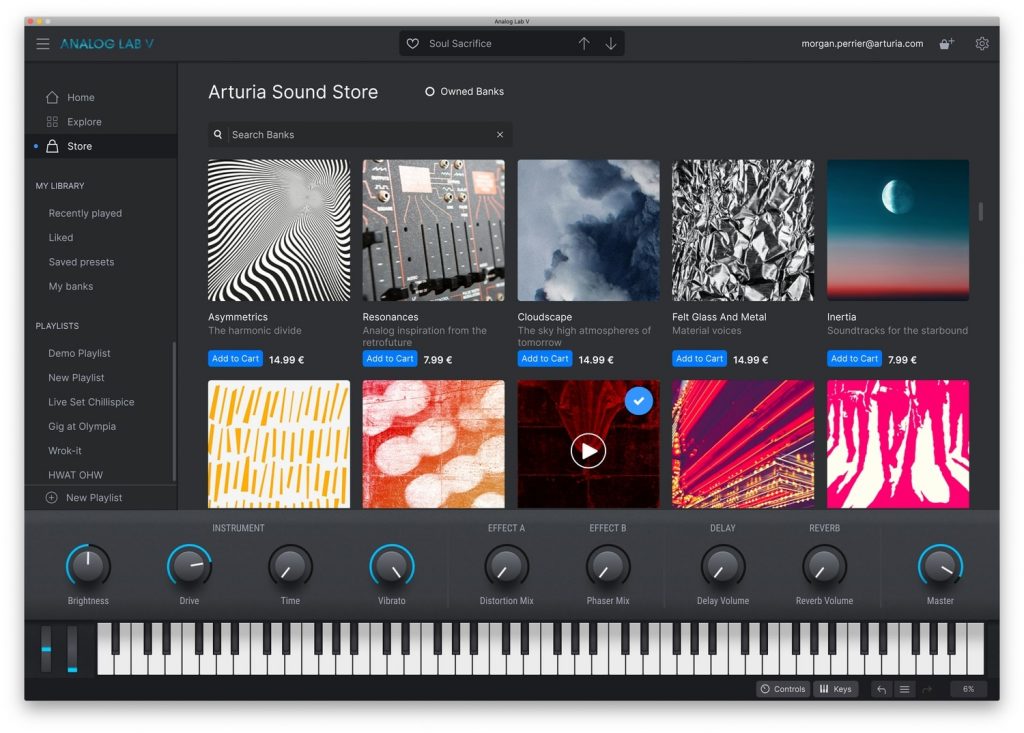
鍵盤類的音色表現可圈可點,鋼琴音色、電鋼琴、電管風琴音色相當多元,不但是取樣本身做得好,還要感謝調出各種參數的藝術家們!將取樣、參數、效果多方結合後,製造出了大量的預設音色供我們選取。
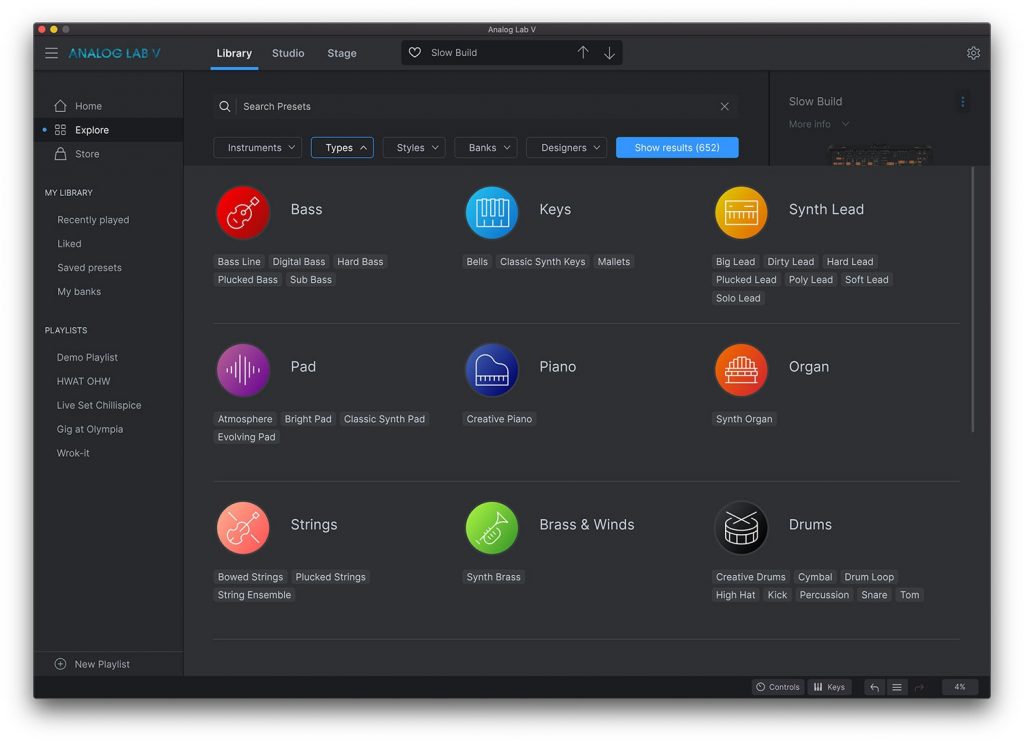
喜歡的音色可以點一下愛心,My Library 可以瀏覽最近點過的音色、點過愛心的音色,當然自己製作的音色存檔後就可以在這一個區塊裡找到。我在編曲的時候,用過好幾次「近期彈奏過的音色」這個功能,因為編曲編到昏天暗地的時候,常常忘記曾經選過什麼音色,想要前後兩個音色比較時,直接在選單裡上下兩個音色教換彈就可以,不用再試一個找一個。
面板上還有一個 Play List 歌單模式,在一個歌單裡,可以開啟多首歌曲,按照演奏的順序,將要使用的音色直接選擇後拖進歌單模式裡就好。在演出時,直接使用這個模式來切換各種音色。
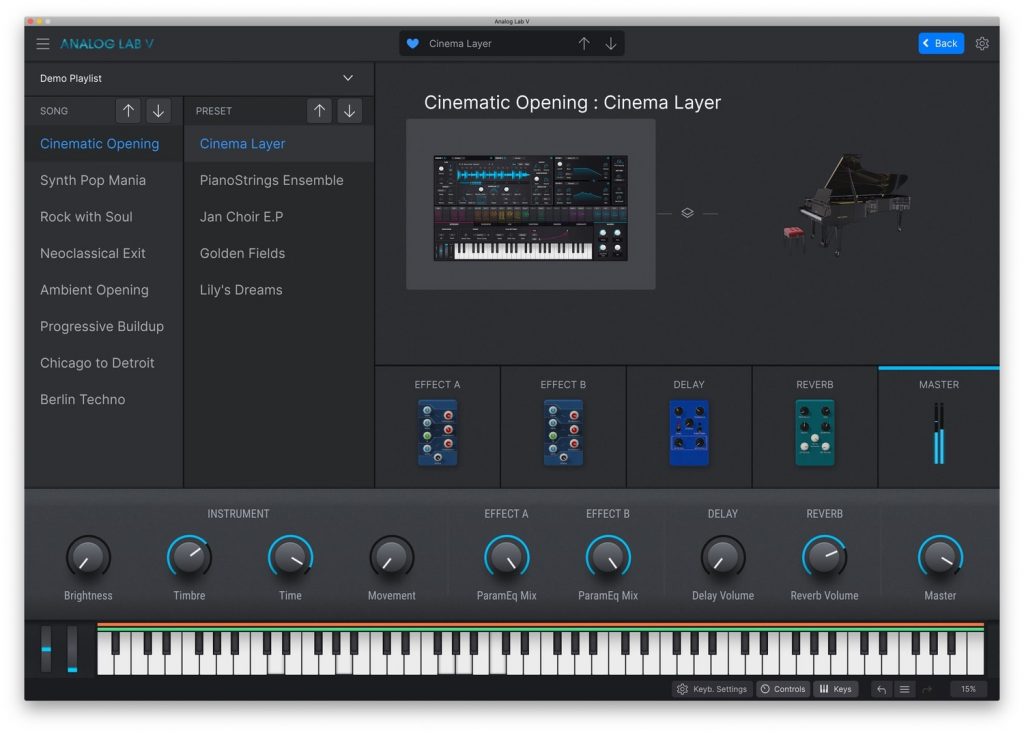
不管是鍵盤類音色或是合成器音色,在音色編輯的畫面中,都可以將模組上的各種參數重新 Mapping 到自己的 midi 控制器裡。當然,Arturia 優先為自家產品做好了各種 macro 設定,在選單裡將設備勾選成他們家那些有支援的控制鍵盤型號後,選到的音色就有各種豐富的變化可以直接控制使用。
Analog Lab 可以快速設定兩個音色的疊音和分鍵區域,一樣是用選取 + 拖曳,相當直覺。串接效果器的部分也是直接以圖片顯示,像是在連接真的單顆效果器。對於設定苦手的人來說,直覺的操作介面,很大程度地降低了上手的困難程度。

我是使用 KeyLab 49 MK II 來連動測試的,原本是用別的鍵盤來試用,印象中除了音色超級多試不完之外,就是調整參數和 Mapping 的介面有各種型號的圖,看起來特別帥,除此之外並沒有到太大的驚喜。
但是!!就是這個但是!!連接他們自家主控鍵盤之後,簡直是太方便到太變態了!
首先,音色可以直接用控制鍵盤來瀏覽選擇,並且每個控制器都完全對應好任何一個音色,無論是旋鈕或是推桿乃至音高、調變滾輪等,都不用自己慢慢設定。Macro 旋鈕在調變音色時相當方便,特別是每一個合成器或是鍵盤模組的 Macro 設定都略有不同,預設的調變玩起來就讓人特別滿足!
加上 Analog Lab 中可以自己添加喜歡的效果器,而自己另外重新製作音色或是 Mapping 參數也很簡單。

很多的圖示都和大家現在使用的應用程式、App 相同或是相似,例如「三條線」、「三個點」、「板手」、「齒輪」等等圖案,類似拖曳音色來加入歌單的便利操作還有很多,經常用手機和電腦的人應該很快就可以上手開始利用 Analog Lab 的音色來彈奏或是編曲了~

延伸閱讀
- Arturia Keylab MK2 以及 Keylab Essential 完整評比
- Arturia KeyLab MKII系列 Midi 控制鍵盤介紹
- Arturia AudioFuse-隨心所欲的跨世代錄音介面
- Expressive E Touché 控制器 – 讓聲音的靈感從人出發
- 全世界最小的監聽喇叭 – IK Multimedia ILoud Micro Monitor
- EVE Audio SC203 小尺寸監聽喇叭也有專業級聲音!
- Austrian Audio Hi-X 系列監聽耳機 奧地利打造的細膩聲音
馬上入手
- Arturia V Collection 8 軟體音色合集 (序號下載版)
- Arturia FX Collection 2 軟體效果器 套裝組 ( 盒裝版 )
- Arturia MiniLab MKII 鍵盤控制器
- Arturia KEYLAB Essential 49 專業主控鍵盤
- Arturia Keylab 49 MK2 主控鍵盤
- Expressive E Touché SE MIDI 控制介面
- Native Instruments KOMPLETE 13 音色軟體 – Ultimate 版本











